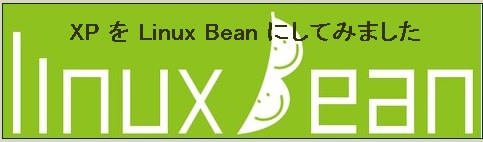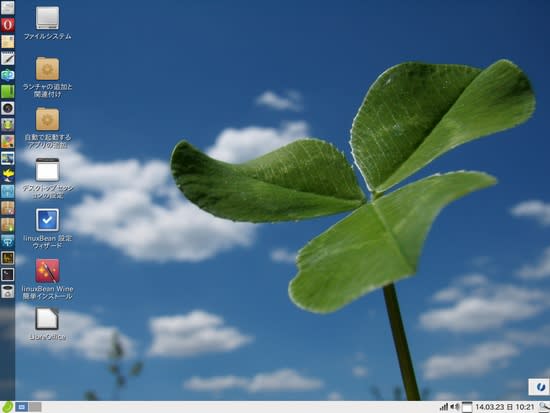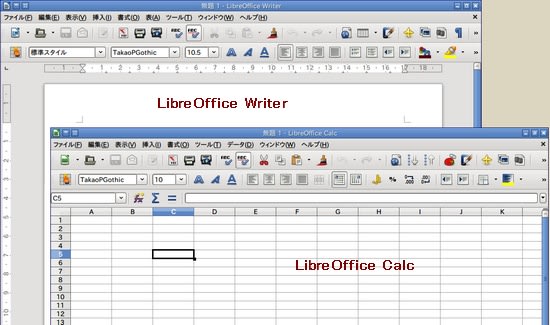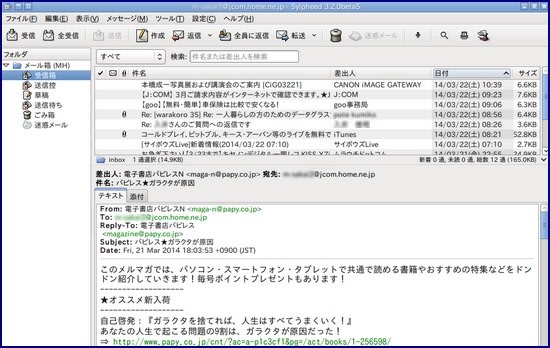Linuxには沢山のディストリビューションがあるのですが、世界的には日本生まれのLinux Beanよりもっと広く使われているらしい“Puppy Linux”にも挑戦してみました。元々はオーストラリアで開発されたものだそうですが、その日本語版が作られ、更にそれが独自に進化したものが“日本語版パピーリナックス”として日本国内でも多数使われているようです。Linux Beanと同様に比較的古いパソコンでも軽快に動くことが謳い文句になっています。
今回はこれをHDDにはインストールせず、USBメモリーに入れて起動することにし、ブートローダーも一緒にインストールして先にインストール済みのLinux Beanとの「デュアルブート」を実現して両者を比較してみました。
下はPuppy Linuxのデスクトップ画面です。

アイコンの配置が独特ですが、勿論これは自由に変更できます。壁紙も変えられるのではないかと思いますが確認はしていません。
左下の「メニュー」からはXPやLinux Beanと同様に多くの機能を選択できます。
全体的に動作は軽快で、ストレスは感じません。
下はワープロソフトと表計算ソフトの画面です。少しだけ試したところ、どちらもMicrosoftのWord、Excelとの互換性は不十分のようですが、これ自体の実用性は十分ありそうです。
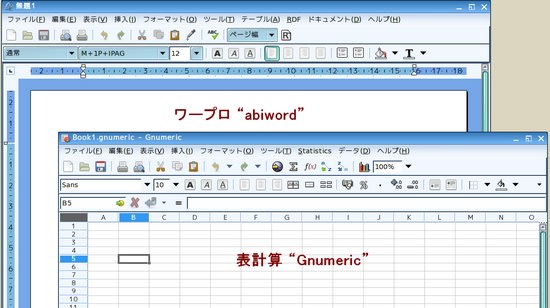
インターネットブラウザはLinux Bean同様Operaですが、メールソフトとしてもこれを使うようになっています。このメールの設定や使い方が分かり難く、大変苦労しました。勿論使い慣れれば問題ないのでしょうが、個人的には好きになれません。
また、Operaで私の「My Yahoo」画面を開いたところ、カレンダーのレイアウトが崩れており、カレンダー上の日付を選択すると「このブラウザーはYahooカレンダーには使えません」というコメントが表示されました。Linux BeanもデフォルトはOperaですが、このような問題はありません。
Puppy Linuxの起動時間はデスクトップが現れるまで約50秒ですが、LANに接続できるまでには更に10秒程度要るようです。Linux Beanの起動時間よりは若干長いものの、XPに比べれば非常に速いと言えます。
シャットダウンには約17秒要しました。Linux Beanの4秒よりは遅いですが、Windowsよりは速いと思います。
Linux BeanとPuppy Linuxを比較した結果、Windowsマシンに慣れた身にとって操作性はLinux Beanの方が違和感が少ないと思いました。
機能的な面での細かな比較はしていませんが、どちらもサブマシンとしては十分という印象を受けました。
--------------------------------------------------------------------
なお、Linux Beanのウイルスソフトとして、或るパソコン愛好者のグループ仲間から“ClamAV”というソフトの存在を教えていただき、かなり苦労はしましたが何とかインストールすることができました。
これは中々の優れもののようですが、このような予めパッケージに同梱されていないソフトをLinuxマシンにインストールするのは、Linux初心者にとってかなりハードルの高い作業であることを実感しました。
今回はこれをHDDにはインストールせず、USBメモリーに入れて起動することにし、ブートローダーも一緒にインストールして先にインストール済みのLinux Beanとの「デュアルブート」を実現して両者を比較してみました。
下はPuppy Linuxのデスクトップ画面です。

アイコンの配置が独特ですが、勿論これは自由に変更できます。壁紙も変えられるのではないかと思いますが確認はしていません。
左下の「メニュー」からはXPやLinux Beanと同様に多くの機能を選択できます。
全体的に動作は軽快で、ストレスは感じません。
下はワープロソフトと表計算ソフトの画面です。少しだけ試したところ、どちらもMicrosoftのWord、Excelとの互換性は不十分のようですが、これ自体の実用性は十分ありそうです。
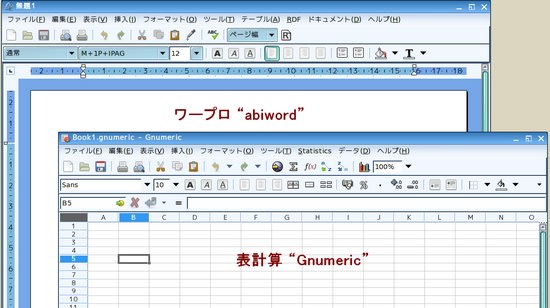
インターネットブラウザはLinux Bean同様Operaですが、メールソフトとしてもこれを使うようになっています。このメールの設定や使い方が分かり難く、大変苦労しました。勿論使い慣れれば問題ないのでしょうが、個人的には好きになれません。
また、Operaで私の「My Yahoo」画面を開いたところ、カレンダーのレイアウトが崩れており、カレンダー上の日付を選択すると「このブラウザーはYahooカレンダーには使えません」というコメントが表示されました。Linux BeanもデフォルトはOperaですが、このような問題はありません。
Puppy Linuxの起動時間はデスクトップが現れるまで約50秒ですが、LANに接続できるまでには更に10秒程度要るようです。Linux Beanの起動時間よりは若干長いものの、XPに比べれば非常に速いと言えます。
シャットダウンには約17秒要しました。Linux Beanの4秒よりは遅いですが、Windowsよりは速いと思います。
Linux BeanとPuppy Linuxを比較した結果、Windowsマシンに慣れた身にとって操作性はLinux Beanの方が違和感が少ないと思いました。
機能的な面での細かな比較はしていませんが、どちらもサブマシンとしては十分という印象を受けました。
--------------------------------------------------------------------
なお、Linux Beanのウイルスソフトとして、或るパソコン愛好者のグループ仲間から“ClamAV”というソフトの存在を教えていただき、かなり苦労はしましたが何とかインストールすることができました。
これは中々の優れもののようですが、このような予めパッケージに同梱されていないソフトをLinuxマシンにインストールするのは、Linux初心者にとってかなりハードルの高い作業であることを実感しました。